आप मूल रूप से मैक या में पीडीएफ फाइलों को खोल सकते हैंआपका ब्राउज़र। एक पीडीएफ खोलने का तरीका खोजना कोई बड़ी बात नहीं है, लेकिन एक पीडीएफ खोलने के बाद आप जो करना चाहते हैं वह पूरी तरह से अलग है। आप निश्चित रूप से इसे पढ़ेंगे, लेकिन आप इसके कुछ हिस्सों को उजागर करना चाहते हैं, पृष्ठों के शॉट्स ले सकते हैं, नोट्स जोड़ सकते हैं या इसके कुछ हिस्सों को घेर सकते हैं। उस सब के लिए और अधिक, वहाँ है हवा में घूमना, एक मुफ्त मैक एप जो कि पीडीएफ रीडर हैकोर, और इसे पूर्ण विकसित अनुसंधान उपकरण बनाने के लिए पर्याप्त सुविधाओं से सुसज्जित है। एप्लिकेशन आपको नोट देने और नोट करने, बुकमार्क बनाए रखने और किसी भी पीडीएफ को प्रस्तुति के रूप में देखने के लिए कई उपकरण देता है।
एप्लिकेशन को दो भागों में विभाजित किया गया है, जहां बाईं ओरपैनल पीडीएफ में सभी पृष्ठों को दिखाता है और आपको पैनल के माध्यम से स्क्रॉल करके फ़ाइल को नेविगेट करने देता है। सही पैनल पीडीएफ के एक पृष्ठ को देखने के लिए है। उपकरण शीर्ष पर स्थित हैं; डिफ़ॉल्ट रूप से, वृत्त, तीर, नोट, चयनकर्ता, ज़ूम और फलक उपकरण दिखाई देते हैं। सर्कल टूल बटन पर क्लिक करें और कहीं भी एक सर्कल बनाएं। आपके द्वारा अपने दस्तावेज़ में जोड़ने वाले सभी तत्वों (आकृतियों, नोट्स आदि) को सूचीबद्ध करते हुए, एक अतिरिक्त पैनल बाईं ओर खुल जाएगा।
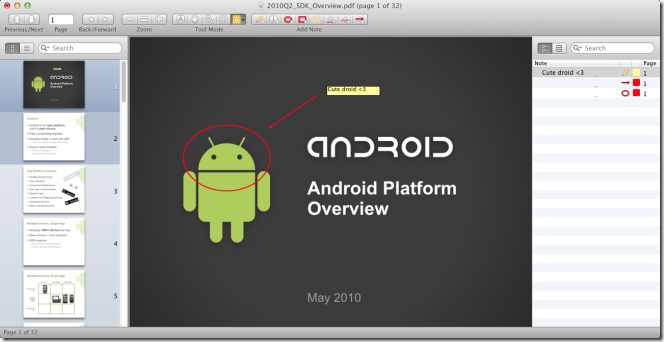
बुकमार्क जोड़ने के लिए, पर जाएँ बुकमार्क मेनू और चयन करें बुकमार्क जोड़ें या का उपयोग करें कमांड + डी छोटा रास्ता। एप्लिकेशन में एक पूर्ण बुकमार्क प्रबंधक है जो आपको अपने बुकमार्क को सॉर्ट करने के लिए फ़ोल्डर बनाने देता है।
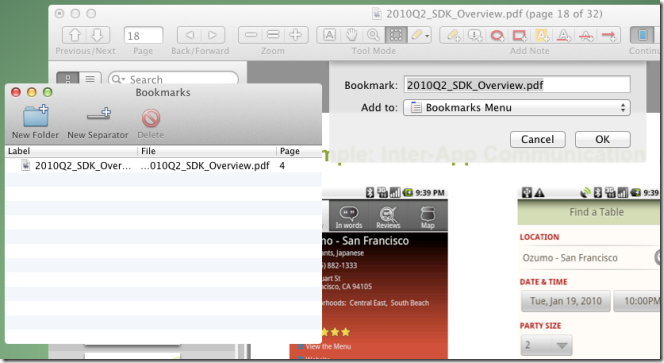
नोट कहीं भी जोड़े जा सकते हैं, और हैंनोट जोड़ने के कई अलग-अलग तरीके। आप मैन्युअल रूप से एक नोट में टाइप कर सकते हैं, या फ़ाइल के भीतर पाठ का चयन कर सकते हैं और इसे नोट में जोड़ सकते हैं। नया नोट जोड़ने के लिए, शीर्ष पर पेन बटन पर क्लिक करें, और एक साधारण बॉक्स खुलेगा जिसमें आप कुंजी को दबा सकते हैं और पाठ को बचा सकते हैं। पाठ का चयन करने और इसे नोट में जोड़ने के लिए, पाठ का चयन करें, इसे राइट-क्लिक करें और चुनें पाठ नोट। इसके अतिरिक्त, आप पाठ का चयन कर सकते हैं और इसे सीधे भेज सकते हैं स्पॉटलाइट अपने सिस्टम को, या Google को खोजने के लिए। पाठ का चयन करना और उस पर प्रकाश डालना भी अपनी सामग्री के रूप में हाइलाइट किए गए पाठ के साथ एक नोट बनाता है।
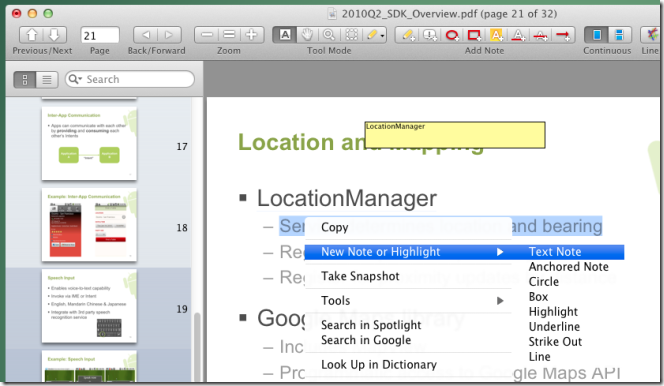
एप्लिकेशन में एक अंतर्निहित स्नैपशॉट उपकरण है जो देता हैआप पृष्ठ के किसी भी भाग का चयन करते हैं, और इसे एक छवि के रूप में सहेजते हैं। स्नैपशॉट लेने के लिए, चयनकर्ता टूल का उपयोग करें और उस क्षेत्र को रेखांकित करें जिसे आप सहेजना चाहते हैं। राइट-क्लिक करें संदर्भ मेनू से, का चयन करें स्नैपशॉट लें। आपके द्वारा कैप्चर किए गए स्नैपशॉट देखने के लिए, पर जाएं राय मेनू और जाँच करें स्नैपशॉट्स। स्नैपशॉट और नोट्स पैन एक ही समय में दिखाई नहीं दे सकते हैं। स्नैपशॉट TIFF प्रारूप में सहेजे जाते हैं।
ऐप की प्राथमिकताओं में से, आप इसका चयन कर सकते हैंडिफ़ॉल्ट आकार जो एक फ़ाइल के लिए खुलेगा, चाहे वह अंतिम फ़ाइल और पृष्ठ को याद रखना चाहिए जो खुले और सिंक नोट्स थे, पृष्ठ का आकार और स्नैपशॉट थंबनेल, तालिका फ़ॉन्ट आकार, पृष्ठभूमि रंग, नोट्स के लिए फ़ॉन्ट चेहरा और रंग, और आकार और आकार सिंक्रनाइज़।
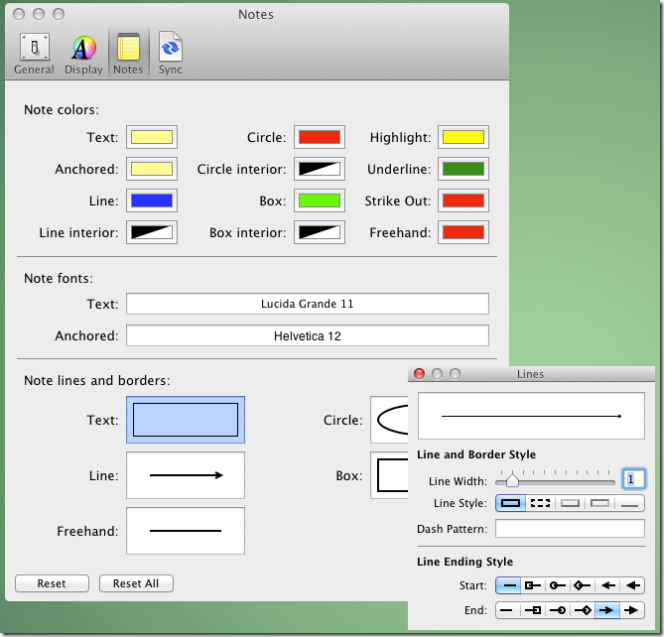
स्किम कई विशेषताओं के साथ एक अच्छी तरह से सुसज्जित पीडीएफ रीडर है, और बुकमार्क प्रबंधक विशेष रूप से उपयोगी है यदि आप अक्सर कई फाइलों के पन्नों को पढ़ते हैं और उन्हें चिह्नित करते हैं, लेकिन अंत में उनका ट्रैक खो देते हैं।
मैक के लिए स्किम प्राप्त करें













टिप्पणियाँ